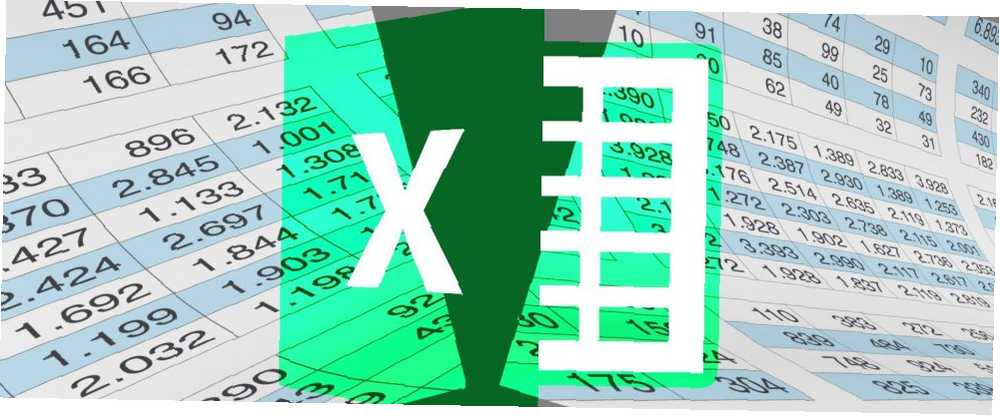
Lesley Fowler
0
3149
826
Excel je izvrstan u tako svakodnevnim zadacima. Ali s vremena na vrijeme nailazite na jedan od njegovih nedostataka: veličinu proračunske tablice. Ako trebate znati kako smanjiti proračunsku tablicu u Excelu ili kako podijeliti veliki CSV, opisali smo vas.
Postizanje ograničenja retka proračunske tablice prilično je ozbiljno samo po sebi. Trenutačno ograničenje retka proračunske tablice u Excelu je 1,048,576. Tako je - više od milijun redaka i isto toliko stupaca.
No, postizanje ograničenja retka zapravo je nevjerojatno jednostavno, tijekom određenih zadataka. Ako trgujete putem e-pošte, možete uvesti CSV datoteku. Kako uvesti podatke u svoje Excel proračunske tablice uredan i jednostavan način Kako uvesti podatke u svoje Excel proračunske tablice urednim i jednostavnim načinom. Jeste li se ikada mučili sa uvozom ili izvozom podataka u proračunsku tablicu? Ovaj će vam vodič pomoći da savladate umjetnost pomicanja podataka između Microsoft Excel, CSV, HTML i drugih formata datoteka. koji sadrže milijune adresa e-pošte. Jedini problem je kako zapravo upravljate proračunskom tablicom s toliko adresa u? Nadalje, što ako vam netko pošalje CSV koji je već prekoračen (iz drugog programa)?
Pa, pokazat ću vam kako razbiti taj ogromni CSV u komade koji se lako mogu upravljati.
(Nemate veliki CSV pri ruci? Dostupne su neke prilično velike CSV baze podataka. 15 Masivne internetske baze podataka koje biste trebali znati o 15 masivnih internetskih baza podataka o kojima biste trebali znati o Internetu. Sve te neke podatke koncentriraju u ogromnim bazama podataka. Pozovite one internetske enciklopedije ili baze podataka - pitanje je, znate li one najbolje? Više na adresi data.gov. Upotrijebit ću popis za usporedbu u bolnici od 260 000, tako da možete koristiti istu datoteku.)
1. Koristite program
Postoji veliki broj korisnih CSV programa za razdjelnike. Pokazat ću vam dvoje najboljih.
CSV Chunker
CSV Chunker je CSV razdjelnik otvorenog koda. Može upravljati ogromnim datotekama i brzo ih podijeliti na komade po vašem izboru. Bilo je potrebno oko 3 sekunde da podijelimo CSV bolnice u usporedbi sa 106 komada, koji sadrže po 2500 redova.
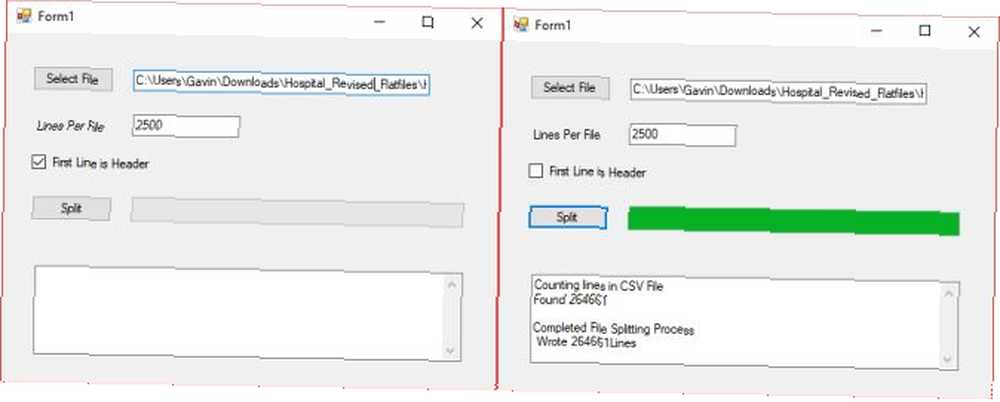
CSV Splitter
CSV Splitter je naš drugi alat. Nudi gotovo istu funkcionalnost CSV Chunker-a, premda s blago glatkim dizajnom. CSV Splitteru je trebalo oko 4 sekunde da podijeli našu bolnicu u usporedbi s CSV-om na 106, a opet ima po 2500 redaka.
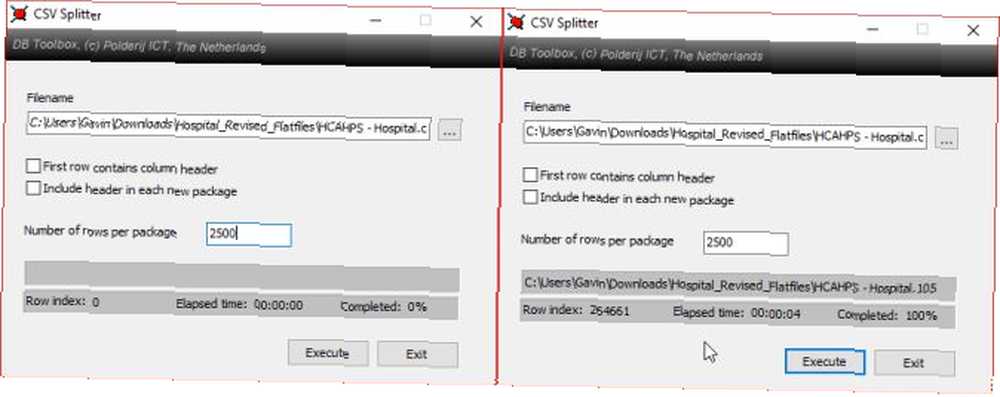
2. Koristite batch datoteku
Sljedeće, programirljiva batch datoteka Kako stvoriti batch (BAT) datoteku u pet jednostavnih koraka Kako stvoriti batch (BAT) datoteku u pet jednostavnih koraka Ovaj članak govori o tome kako stvoriti batch datoteku pomoću pet jednostavnih koraka za operativni sustav Windows sustav. , Možemo koristiti batch datoteku za obradu CSV-a u manje komade, prilagođavajući datoteku za isporuku različitih dijelova.
Otvorite novi Tekstualni dokument. Kopirajte i zalijepite sljedeće:
@echo off setlocal ENABLEDELAYEDEXPANSION REM Uredi ovu vrijednost za promjenu naziva datoteke za koju je potrebna cjepanje. Uključite proširenje. SET BFN = HCAHPSHospital.csv REM Uredi ovu vrijednost za promjenu broja redaka u datoteci. SET LPF = 2500 REM Uredi ovu vrijednost za promjenu imena svake kratke datoteke. Uslijedit će broj koji označava mjesto na popisu. SET SFN = HosptialSplitFile REM Ne mijenjajte se izvan ove linije. SET SFX =% BFN: ~ -3% SET / A LineNum = 0 SET / A FileNum = 1 For / F "delims ==" %% l in (% BFN%) Do (SET / A LineNum + = 1 echo %% l >>% SFN%! FileNum!.% SFX% if! LineNum! EQU! LPF! (SET / A LineNum = 0 SET / A FileNum + = 1)) krajnja pauza
Prije pokretanja morat ćete konfigurirati batch datoteku. Reći ću vam što svaka naredba radi, a vi je možete promijeniti tako da odgovara veličini vaše batch datoteke kao i potrebnom izlazu.
- “SET BFN =” treba ukazivati na CSV koji trebate razbiti
- “SET LPF =” je broj redaka na koje želite ograničiti svoju novu datoteku
- “SET SFN =” je nova shema imenovanja za vaše podijeljene datoteke
Jednom kada ste unijeli svoje varijable, idite na Datoteka> Spremi kao. Odaberite naziv datoteke i odaberite Uštedjeti. Zatim odaberite novo spremljenu tekstualnu datoteku i pritisnite F2 da ga preimenujete. Zamijenite TXT proširenje s BAT i pritisnite u redu kad se pojavi upozorenje Sada možete podijeliti svoj veliki CSV!
Upozoravam vas, međutim, ova metoda treba neko vrijeme. Vjerojatno vam je bolje da koristite neki od gore spomenutih razdjelnika.
Izvorni skriptu i nit možete pronaći ovdje.
3. Koristite PowerShell skriptu
Datoteke s paketima su pri ruci. Možete ih koristiti za širok raspon svakodnevnih zadataka. Ali PowerShell skripte općenito su brže, posebno za ovu vrstu obrade i podjele.
Sljedeća skripta će brzo smanjiti vaš CSV u manje datoteke. Opet sam za svoj primjer upotrijebio Bolnicu za usporedbu CSV-a. Bilo je potrebno oko 3 sekunde za izvršavanje naredbe. Otvorite Windows PowerShell ISE. Ako niste sigurni kako to učiniti, upišite powerhell ise u traženje u izborniku Start i odaberite odgovarajuću opciju. Kad je PowerShell ISE otvoren, odaberite Prikaži skriptu strelica smještena u gornjem desnom kutu (istaknuta crvenom bojom na donjoj slici).

Kopirajte i zalijepite sljedeću naredbu na ploču skripta, pri vrhu zaslona.
$ I = 0; Get-Content C: \ Users \ Gavin \ Downloads \ Hospital_Revision_Flatfiles \ HCAHPSHospital.csv -ReadCount 2500 | % $ I ++; $ _ | Izvanmrežna datoteka C: \ Korisnici \ Gavin \ Downloads \ Hospital_Revision_Flatfiles \ split \ splitfile_ $ i.csv
Prvo morate promijeniti mjesto unosa. Drugo, trebate navesti koliko redaka trebaju sadržavati izlazne datoteke. Na kraju, odredite lokaciju izlazne datoteke. Ostavio sam svoje putove datoteka da ilustriram situaciju. Nadalje, vaše ime izlazne datoteke morati imati “_ $ I.csv”sufiks koji odgovara mom. U suprotnom, vaše izlazne datoteke neće pravilno brojati.
Nakon što uredite datoteku s vlastitim podacima, pritisnite CTRL + S da biste spremili svoju skriptu.
Izvornu skriptu možete pronaći ovdje.
4. Učitajte ga u podatkovnom modelu
Naše konačno rješenje nije zapravo dijeljenje velikog CSV-a na manje dijelove. Vidite, Jose Barreto, član tima OneDrive, nedavno je točno objasnio kako možete u Excel učitati veliku CSV datoteku. U ovom slučaju, velika sredstva prelaze granicu od 1.048.567. U udžbeniku objašnjava da Excel 2016, umjesto da zapravo učita datoteku, može stvoriti podatkovnu vezu do CSV datoteke.
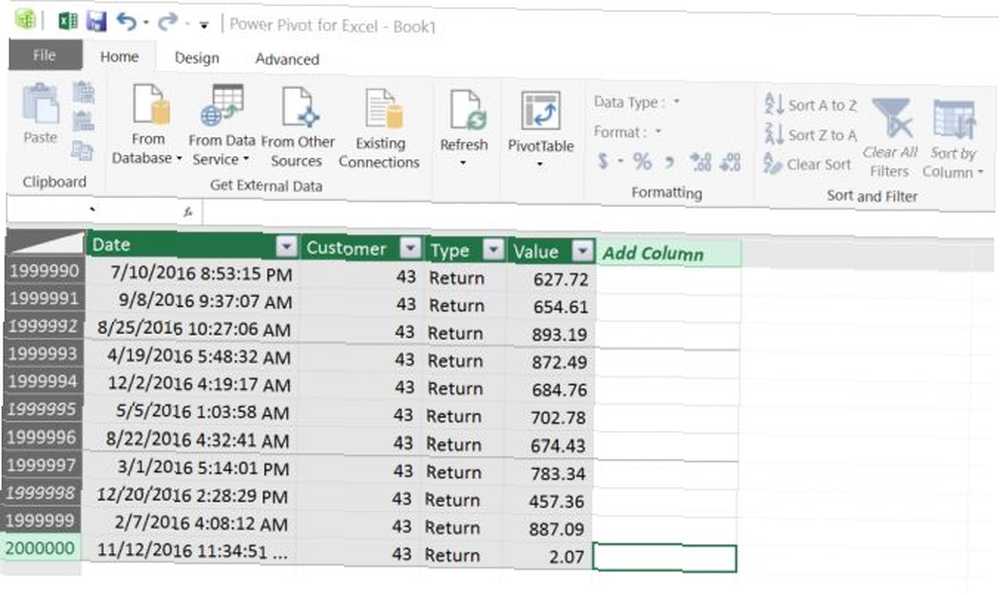
Podaci iz izvornog CSV-a bit će dostupni korisniku u modelu podataka. Barreto je kreirao okretnu tablicu pomoću “do 8,5 milijuna redaka bez ikakvih problema.” Gornja slika preuzeta je iz Barretovog bloga (povezan dolje), a prikazuje ukupno 2 milijuna redaka u Excelu. (Naučite kako koristiti okretnu tablicu za analizu podataka. Kako koristiti okretnu tablicu Excel-a za analizu podataka. Kako koristiti Excel-ovu okretnu tablicu za analizu podataka Tablična tablica jedan je od najmoćnijih alata u repertoaru Excel-a 2013. To je koji se često koristi za veliku analizu podataka. Slijedite našu detaljnu demonstraciju da biste saznali sve o tome.)
Ako je ovo rješenje koje vam najviše odgovara, slijedite detaljni vodič Josea Barreta ovdje. Imajte na umu da ovo ne dijeli CSV, ali to znači da možete manipulirati podacima u određenim alatima Excela. Kako vizualizirati analizu podataka pomoću Excel-ovih električnih alata Kako vizualizirati analizu podataka pomoću pogonskih alata u Excelu, Excel ga ubija s naprednim značajke upravljanja podacima. Nakon što upotrijebite jedan od novih alata, željet ćete ih sve. Postanite majstor svoje analize podataka električnim alatima! , Ako biste pristupili svojim podacima radi direktne interakcije s njima, ovo bi moglo biti vrijedno pokušaja.
Slomi to!
Naveli smo četiri rješenja za razbijanje vaših ogromnih CSV datoteka, uključujući dva različita alata.
Od četiri rješenja, batch datoteka je vjerojatno najsporija. PowerShell skripta je brza i lako prilagodljiva, dok su dvije aplikacije jednostavne za upotrebu izvan okvira. Konačno, imate mogućnost izravnog uvoza podataka u Excel, u milijunima redaka.
Dodatne trikove u Excelu potražite u odvajanju imena i prezimena u programu Excel Kako razdvojiti ime i prezime u Excelu Kako odvojiti ime i prezime u Excelu Rad s imenima u programu Microsoft Excel? Evo korisnog vodiča koji vam pokazuje kako u Excelu razdvojiti imena i prezimena. .
Kreditna slika: lucadp / Depositphotos











